ProtoPieは単一のデバイスの中で起こるインタラクション以外にも、チャットや送金のような複数のデバイス間でやり取りするインタラクションも簡単にプロトタイピングできます。
ProtoPieでは以下の2つの方法によりコネクテッド環境を体験することができます。
- ProtoPie Studioをハブとして活用する
- ProtoPie Connectの活用
ProtoPie Studioをハブとして活用することで、2つのプロトタイプを接続することができます。この機能は全プランからご利用いただけます。上記の方法により複数のスクリーンでインタラクションをテストする場合は、ProtoPie Studioが起動中である必要があります。2つのモバイル向けプロトタイプを接続したり、ProtoPie Studioのプロトタイプ1つとPlayerアプリのプロトタイプ1つを接続することができます。この場合、すべてが同じネットワークに接続している必要があります。もしくはUSBを利用してスマートデバイスをパソコンに接続してください。
スマートデバイスのProtoPie Studioへの接続方法に関する詳細を確認したい方はこちらをご参照ください。
有料プランを購読中の場合、ProtoPie Connectの利用により、さらに幅広いコネクテッド環境を体験することができます。
デバイス同士で行われるインタラクションを実現するためには、Send(送信)レスポンスとReceive(受信)トリガーを使用することになります。送る側のデバイスで設定したSend(送信)レスポンスのメッセージIDと、受ける側のデバイスで設定したReceive(受信)トリガーのメッセージIDが一致する場合に、Receive(受信)トリガー下位のレスポンスを実行します。
Componentの内部でSend Responseを使いメッセージを送れます、そしてこれはComponent外部のReceiveトリガーに受信できます。これもまた反対にも作用します。総裁な内容はComponentsを参考してください。
デバイス間のやり取りを可能にするチャンネルとしてProtoPie Connect/Studio を選択します(ProtoPie Connectも同じ方式で動作します。)
相互作用をモジュール化したり、繰り返しの作業を避けながら一連のレスポンスを再利用するために、1つのシーンでReceiveトリガーとSendレスポンスを使用することができます。
転送する文字列を設定します。1台のデバイスに表示されるReceiveトリガー内のメッセージとSendレスポンス内のメッセージが一致する場合のみ、デバイス間のインタラクションを行うことができます。
Messageと一緒に特定値を伝達することができます。受け側では伝達された値を変数に保存して使用できます。
通信するチャンネルを選択します。デバイス間インタラクションを実現するためにはProtoPieスタジオを設定します。
転送する文字列を定義します。1台のデバイスに表示されるReceiveトリガー内のメッセージとSendレスポンス内のメッセージが一致する場合のみ、デバイス間のインタラクションを行うことができます。
sendレスポンスでmessage(メッセージ)と一緒に特定値を伝達することができます。伝達された値を変数に保存して使用できます。
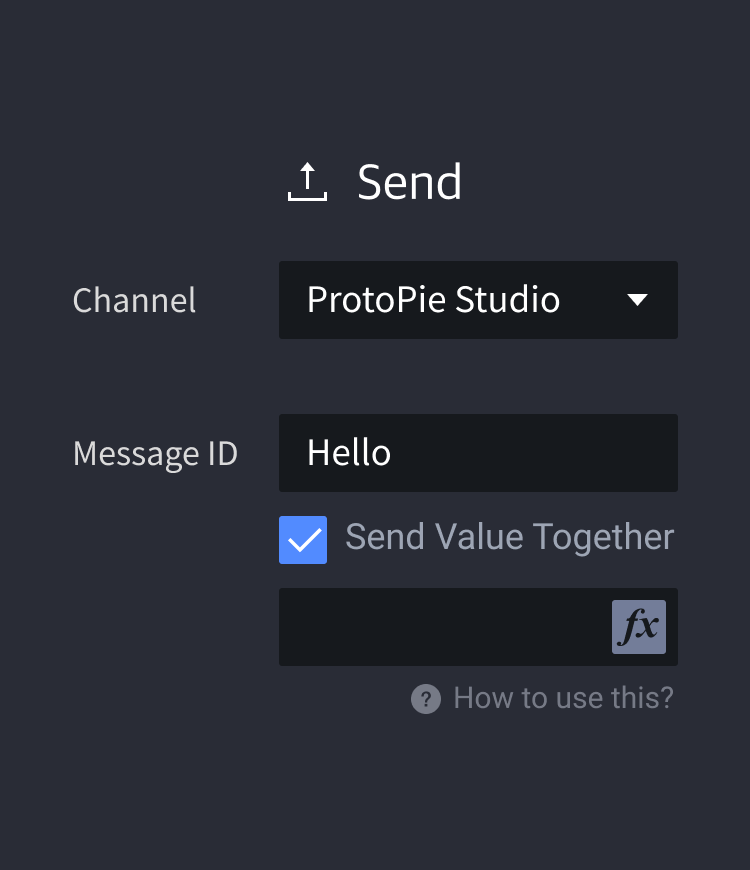
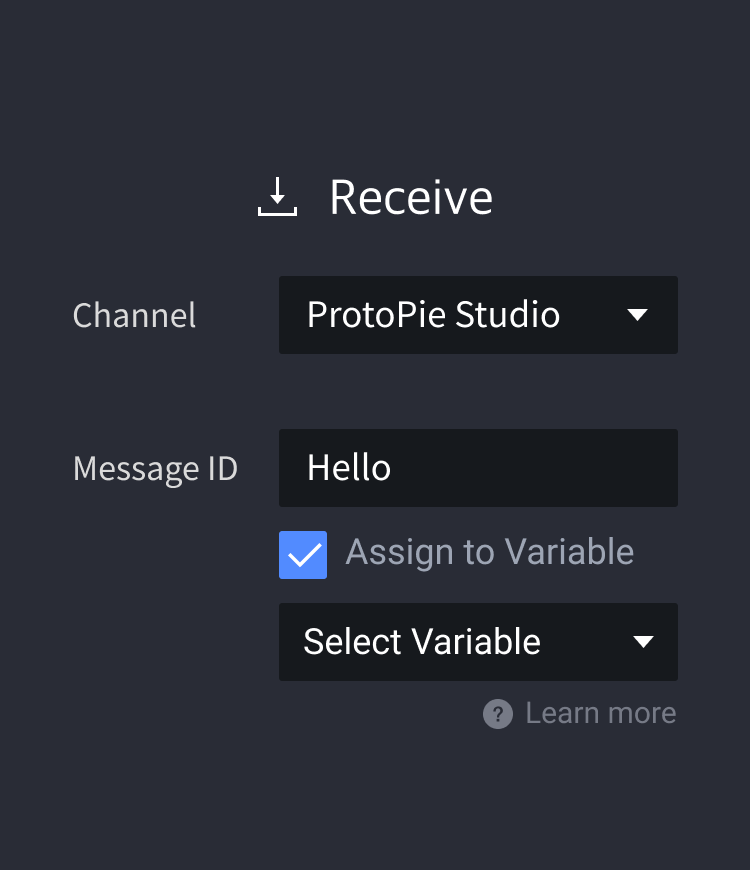
![[object Object]](https://cdn.sanity.io/images/vidqzkll/production/b00f588a19d492bdb17821f494cb11a931438fd9-1076x540.gif/bridge_ex.gif)